Como Ubuntu es actualmente el sistema operativo de código abierto más popular, el lanzamiento de Ubuntu 20.04, una versión LTS (Long Term Support), ha ganado mucha popularidad en la comunidad Linux. La nueva versión LTS parece haber cambiado bastante, en términos de diseño visual y rendimiento, respecto a la antigua versión 18.04 LTS. Ubuntu 20.04 introduce un tema completamente nuevo, dividido en tres variantes diferentes – Luz, Oscuridad y Estándar – cada una de las cuales parece dar un ambiente moderno y minimalista.
Esta versión también es compatible con Gnome 3.36, que utiliza menos recursos y es más elegante. Esto ha traído consigo un nuevo fondo de pantalla, una pantalla de bloqueo rediseñada y la capacidad del usuario de agrupar diferentes aplicaciones dentro de una misma carpeta. Otro cambio importante ha aparecido en la función de búsqueda, que ahora se ha vuelto lo suficientemente potente como para realizar búsquedas más profundas.
En este artículo, vamos a ver algunas de las formas en que los usuarios pueden buscar y encontrar archivos en la última versión de Ubuntu 20.04.
Búsqueda de archivos mediante la interfaz gráfica de usuario (GUI)
A diferencia de las versiones anteriores, en las que la función de búsqueda de la GUI era menos precisa y eficiente que los comandos de búsqueda de la terminal, Ubuntu 20.04 ha mejorado mucho esta función. Ahora, la pantalla de búsqueda diferencia entre las diferentes fuentes de búsqueda de manera más limpia, ayudándole a encontrar la aplicación, el archivo o la configuración que necesita mucho más rápidamente.
Para comenzar a buscar archivos, haga clic en Actividades. Verás una barra de búsqueda en la parte superior de la pantalla.
Imagen 1:
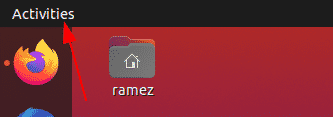
Imagen 2:
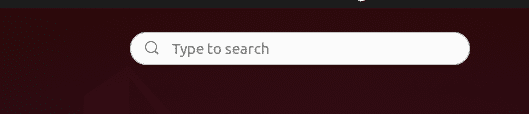
Introduce el nombre de la app, archivo o configuración, o alguna palabra clave relacionada con lo que intentas encontrar.
Por ejemplo, digamos que buscamos el término «ellos». El resultado que obtendríamos sería el siguiente:
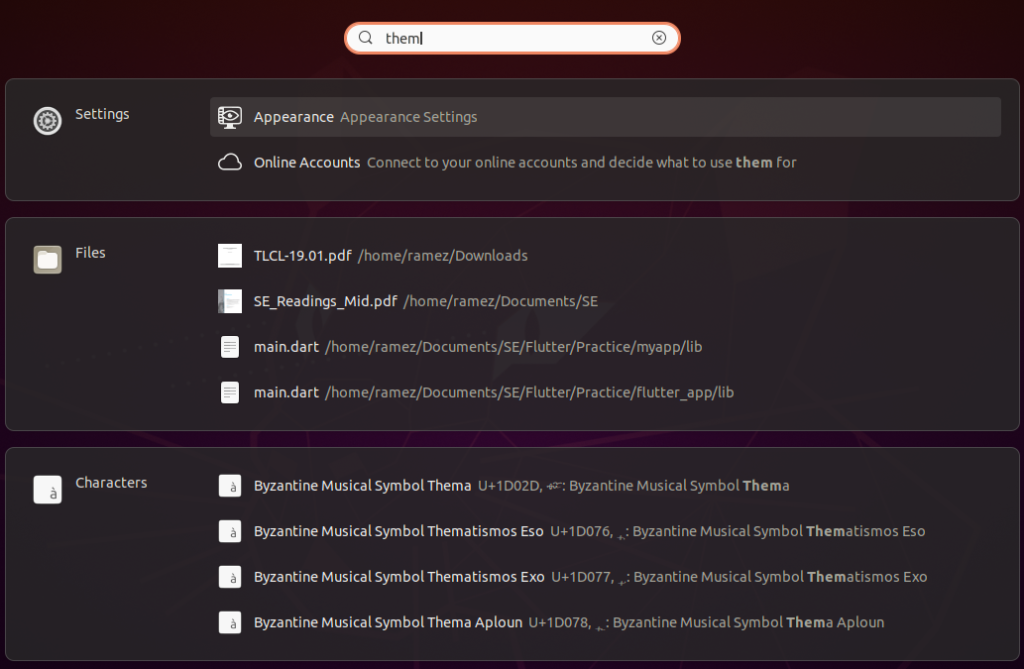
Desde la imagen anterior, podemos ver claramente la función de búsqueda diferenciando sus resultados en distintas categorías.
Si quieres acotar los resultados de la búsqueda, abre Configuración y selecciona las opciones de Configuración.
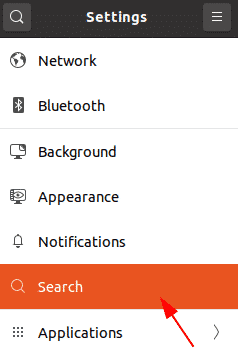
Desde aquí, puede optar por activar y desactivar una categoría de búsqueda específica, e incluso moverlas hacia arriba y hacia abajo en términos de cuál tiene más preferencia en la lista de resultados.
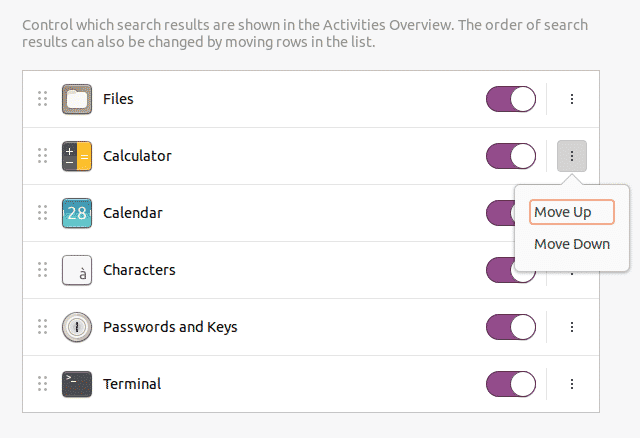
Si sólo está interesado en buscar archivos, entonces un mejor método sería buscar desde dentro del directorio. Para ello, primero abra la aplicación Archivos bajo la barra de Actividades.
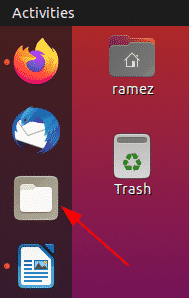
Si sabe que el archivo que está tratando de buscar está presente en alguna carpeta específica, entonces vaya a esa carpeta.
Haga clic en el icono de búsqueda presente en la barra de menús junto al icono de alternar la vista
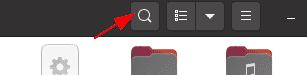
Al hacer clic en el botón de la flecha hacia abajo, aparecerá un menú de filtros desde el que podrá acotar aún más los resultados, tal y como se muestra en la siguiente imagen:
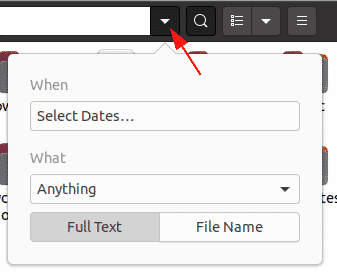
Con el filtro Cuando, puede filtrar los resultados temporalmente seleccionando la distancia en el tiempo a la que desea ir para el proceso de búsqueda. La búsqueda también puede filtrarse por la opción de último uso o por la opción de última modificación.
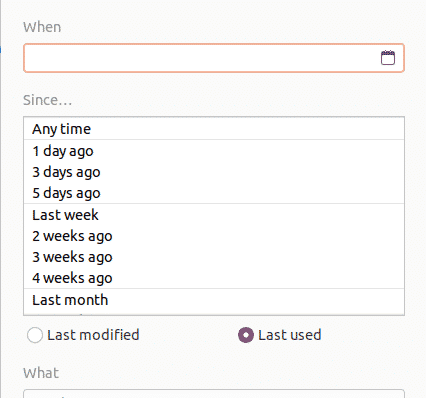
El filtro Qué permite a los usuarios especificar el tipo de archivo que desea buscar.
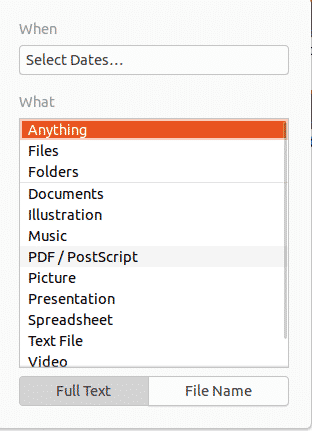
El filtro de búsqueda incluso permite a los usuarios categorizar si desean buscar no sólo los nombres de los archivos sino también el contenido.
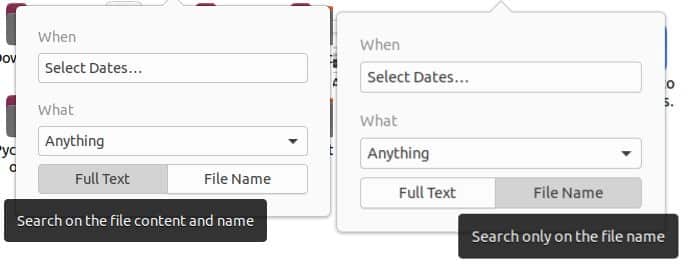
Búsqueda de archivos mediante la línea de comandos
Para los usuarios que quieran ceñirse a la línea de comandos, hay dos formas de buscar y encontrar archivos con la terminal
a) El comando Find
El comando find es un comando flexible y útil, ya que permite a los usuarios buscar archivos basándose en un conjunto específico de condiciones como por ejemplo por fecha, tamaño de archivo, etc.
Los usuarios pueden buscar archivos utilizando la siguiente sintaxis:
Para encontrar un archivo específico por su nombre, introduzca el siguiente comando en el terminal:
$ sudo find . -iname nameOfFile
Por ejemplo, digamos que quiero buscar un archivo con el nombre sample.py. Esto se puede hacer mediante el siguiente comando:
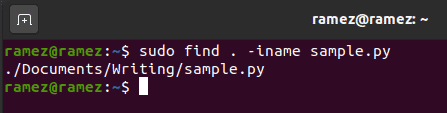
Los usuarios también pueden buscar utilizando algún contenido que podría estar dentro del archivo que el usuario está buscando. Esto es muy útil cuando el usuario no puede recordar el nombre del archivo. Esto se puede hacer simplemente introduciendo el siguiente comando:
Si quisiera buscar todos los archivos que contengan la palabra clave «hola», por ejemplo, entonces la salida que obtendría sería:
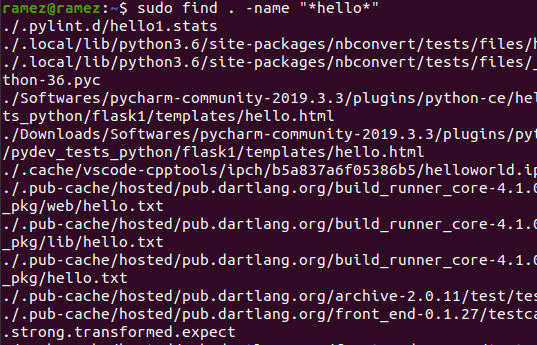
Para buscar archivos basados en la fecha, hay tres opciones diferentes:
Se refiere a cualquier archivo que haya sido modificado en un número de días inferior al especificado.
Se refiere a cualquier archivo al que se haya accedido en un número de días inferior al especificado.
Esto se refiere a cualquier archivo que haya sido modificado en menos del número de días especificado.
Por ejemplo, quiero un archivo que haya sido modificado en los últimos dos días. El comando para esto sería:
b) El comando Locate
Otro comando que se puede utilizar para encontrar archivos es el comando Locate. Aunque este comando tiene menos características que el comando Find, Locate lo compensa siendo mucho más rápido y eficiente.
Buscar archivos es relativamente fácil con el comando Locate. Este comando puede ejecutarse simplemente ejecutando el siguiente comando:
Si quisiera encontrar todos los archivos con el nombre muestra.py, entonces introduciría el siguiente comando en el terminal:
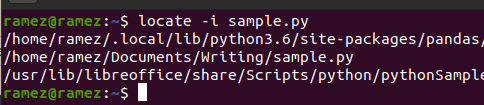
Los usuarios también pueden utilizar el comando Locate para buscar varios archivos. Esto se puede hacer usando el siguiente comando:
La siguiente imagen muestra un ejemplo de esta situación. Estoy tratando de encontrar todos los archivos con el nombre sample.py y hello.py:
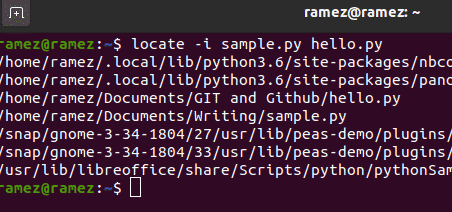
¿Se ha vuelto más fácil encontrar archivos en Ubuntu 20.04?
Ubuntu 20.04 ha mejorado en gran medida algunas de las características de su versión anterior e incluso ha añadido algunas características nuevas e interesantes. Una de las características más innovadoras es la función de búsqueda, que se ha vuelto mucho más potente y eficiente que su versión anterior. Los usuarios que encontraban la línea de comandos difícil de manejar ahora pueden utilizar la interfaz de búsqueda gráfica, que ha resultado en una función de búsqueda mucho más eficiente que los comandos de la terminal de búsqueda.